Как исправить видео с iPhone, которые не воспроизводятся на телефонах Android

Вы перенесли видеофайл с iPhone на телефон Android, но он не воспроизводится на телефоне Android? Иногда также случается, что видео с iPhone заикается на телефоне Android или воспроизводится со значительной задержкой. В других случаях, когда вы смотрите на Android-телефоне видео, снятое на iPhone, вы слышите только звук, но не видите видео, потому что экран медиаплеера черный.
Если вы столкнулись с какой-либо из вышеперечисленных проблем, позвольте мне рассказать вам, почему это происходит и как это исправить.
Почему некоторые телефоны Android не могут воспроизводить видео с iPhone?
По умолчанию ваш iPhone записывает фотографии и видео в формате HEIF/HEVC. Сейчас все последние Android-смартфоны поддерживают этот формат. Таким образом, если Android-телефон не воспроизводит видео с iPhone, это в основном связано с разрешением видео, частотой кадров (кадры в секунду — fps) и неспособностью родной галереи Android-телефона или приложения File Explorer, что приводит к работе с большими видеофайлами.
Как узнать, является ли видео на iPhone 4K или 1080p?
1) Откройте приложение iOS Photos и перейдите к этому видео.
2) Проведите вверх по экрану, чтобы увидеть информацию о файле:
- Если это видео 4K, вы увидите 4K — 2160 x 3840.
- Для видео 1080p вы увидите 1080p — 1080 x 1920.
- А для видео 720p будет указано 720p — 720 x 1280.
3) Помимо разрешения, вы также можете увидеть частоту кадров (60 кадров в секунду, 30 кадров в секунду, 24 кадра в секунду и т. д.), размер видеофайла и кодек (HEVC, H.264).
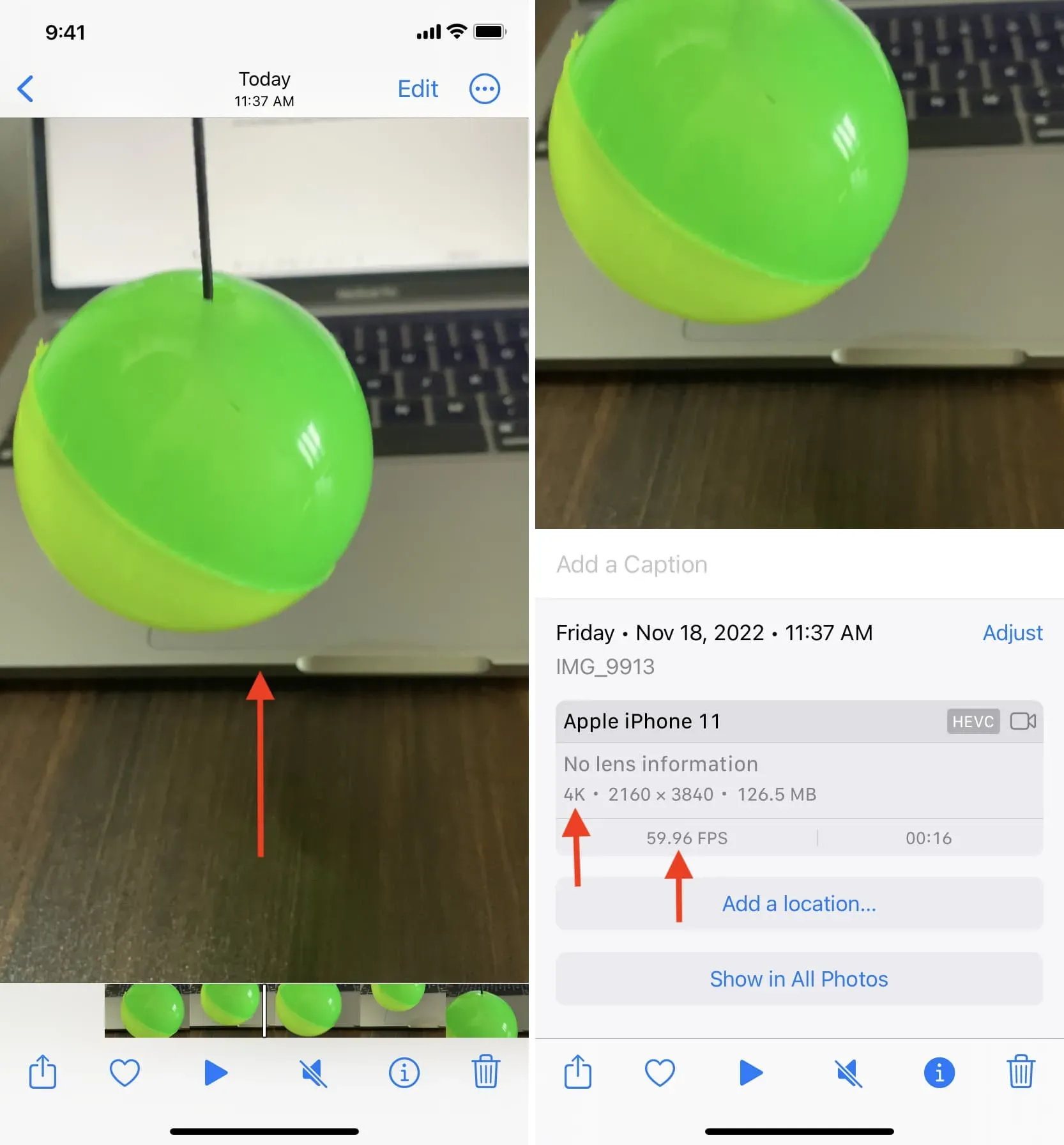
Заставьте телефоны Android воспроизводить видео, снятые на iPhone
1. Проверьте, был ли передан полный видеофайл или нет
Поскольку Apple AirDrop и Android Nearby Share не работают на разных платформах, нет собственного способа обмена видеофайлами между iPhone и Android. Но вы можете использовать другие простые методы для перемещения файлов, такие как Android File Transfer, OpenMTP, AirDroid и т. д.
После отправки видео на телефон Android убедитесь, что файл полностью перенесен. Иногда видеофайл может быть частично передан, что приводит к повреждению файла и невозможности его воспроизведения.
Самый простой способ проверить это — просмотреть сведения о видеофайле в приложении «Файлы», «Галерея» или «Проводник» на телефоне Android и отметить размер файла. Затем откройте приложение «Фотографии» на своем iPhone, перейдите к этому видео и проведите пальцем вверх, чтобы увидеть размер файла. Если размер на телефоне Android и iPhone одинаковый (не обращайте внимания на разницу, если он меньше ~0,5 МБ), это означает, что полное видео было передано успешно. Если нет, перенесите файл еще раз.
2. Используйте проигрыватель VLC на Android
Приложение iOS Photos — это приложение по умолчанию для просмотра изображений и просмотра записанных видео на всех устройствах iPhone. Это не относится к телефонам Android, поскольку разные производители устанавливают свои собственные приложения для галереи или файлового менеджера по умолчанию для фотографий и видео.
Теперь, если ваше видео с iPhone не воспроизводится во встроенном медиаплеере или приложении галереи на вашем телефоне Android, загрузите всегда актуальный VLC Media Player из магазина Google Play.
После загрузки VLC запустите его и разрешите ему доступ к вашим медиафайлам. Теперь откройте здесь видео с iPhone, и во многих случаях VLC сможет успешно воспроизвести невоспроизводимое видео. Если нет, перейдите к остальным решениям.
3. Перезагрузите телефон Android.
Выключите телефон Android и снова включите его через минуту. Как только это будет сделано, посмотрите, может ли он воспроизводить видео с iPhone.
4. Конвертируйте видео с iPhone перед отправкой на Android
Теперь мы подошли к наиболее эффективному решению, которое сработало для меня. Это займет немного времени, но я почти гарантирую, что это сработает и для вас.
Итак, если видео, снятые на iPhone, не воспроизводятся на телефоне Android, преобразуйте их в более низкое разрешение, уменьшите частоту кадров или уменьшите размер файла перед их передачей. После этого они, скорее всего, будут играть на телефоне Android.
Используйте приложение «Сжатие видео и изменение размера видео».
iDB разработал это простое приложение, которое отлично подходит для сжатия ваших видео, изменения их размера, изменения частоты кадров (fps) и уменьшения размера видеофайла.
Выполните следующие действия, чтобы видео с iPhone можно было воспроизводить на телефоне Android:
- Загрузите бесплатное приложение Video Compress & Video Resizer на свой iPhone или iPad.
- Откройте приложение и выберите видео для сжатия. Теперь выберите видеофайл 4K 60fps (или любое другое видео любого разрешения), который не воспроизводится на телефоне Android.
- Используйте ползунок «Частота кадров», чтобы уменьшить его до 30 или 24.
- Для наилучшего качества видео вы можете сохранить исходные размеры видео. Однако, если он по-прежнему не воспроизводится, вы можете понизить его.
- Наконец, нажмите Сжать. Приложение преобразует видео и автоматически сохраняет его в приложении «Фотографии» на iPhone. При желании вы можете удалить исходный видеофайл.
- Теперь перенесите преобразованное видео на свой телефон Android, и оно будет воспроизводиться там как шарм.
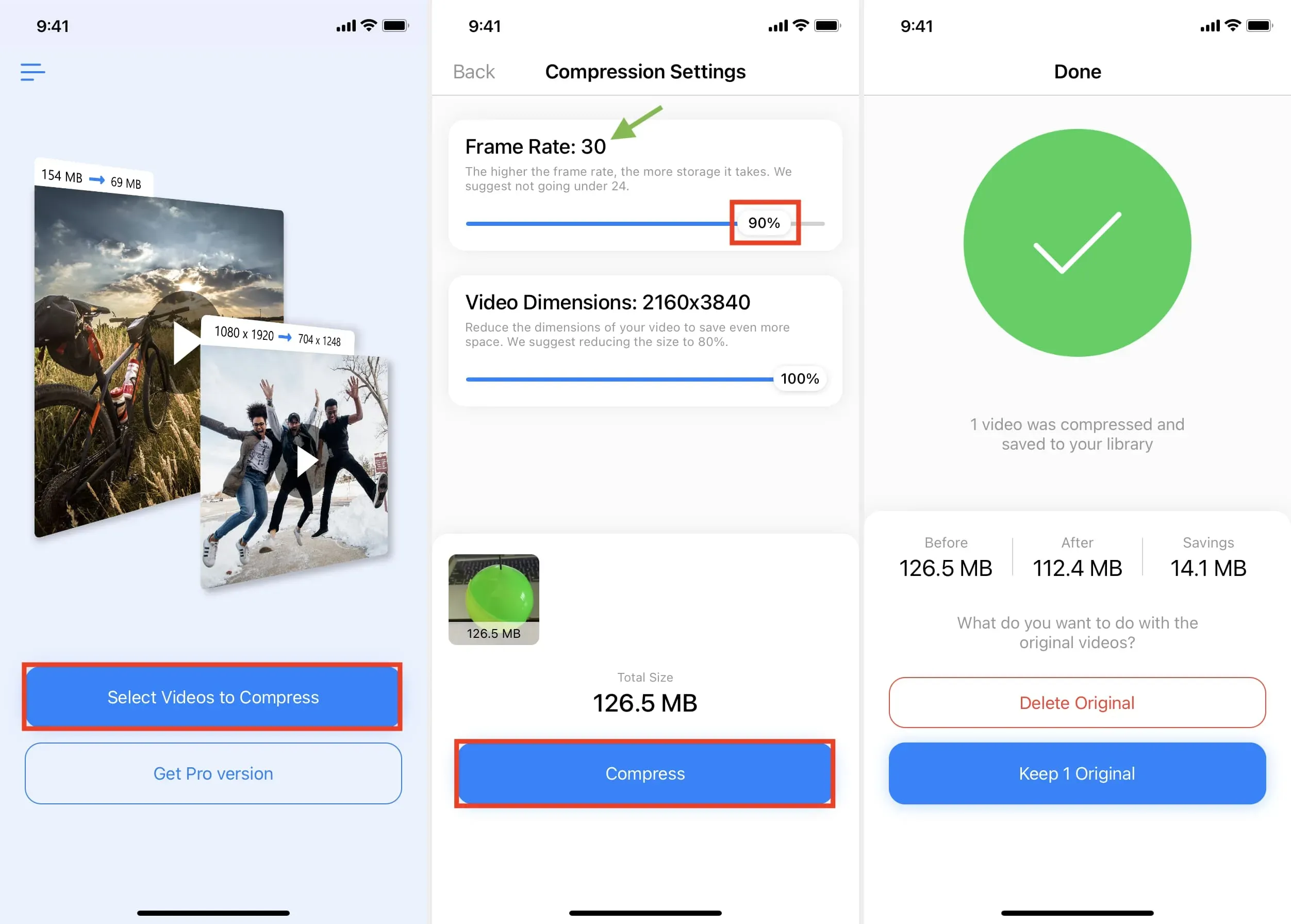
Используйте ярлык iOS
Приложение Video Compress — это самый простой способ конвертировать видео с iPhone и сделать их совместимыми с вашим телефоном Android. Помимо приложения, если вы знакомы с ярлыками iOS, я создал простой ярлык, который преобразует ваши видео 4K в 1080p и позволяет воспроизводить их на Android. Вот как это использовать:
- Добавьте ярлык «Конвертировать видео в 1080p» на свой iPhone или iPad.
- Коснитесь плитки ярлыка и выберите видео 4K. Ярлык преобразует его в 1080p и сохранит в приложении «Фотографии». (левое изображение ниже)
- Вы также можете открыть видео 4K в приложении «Фото» на iPhone, нажать кнопку «Поделиться» и выбрать «Преобразовать видео в 1080p» на странице «Поделиться». Ярлык сработает и сохранит преобразованный файл (правое изображение ниже).
- Теперь отправьте это преобразованное видео на телефон Android, чтобы посмотреть его там.
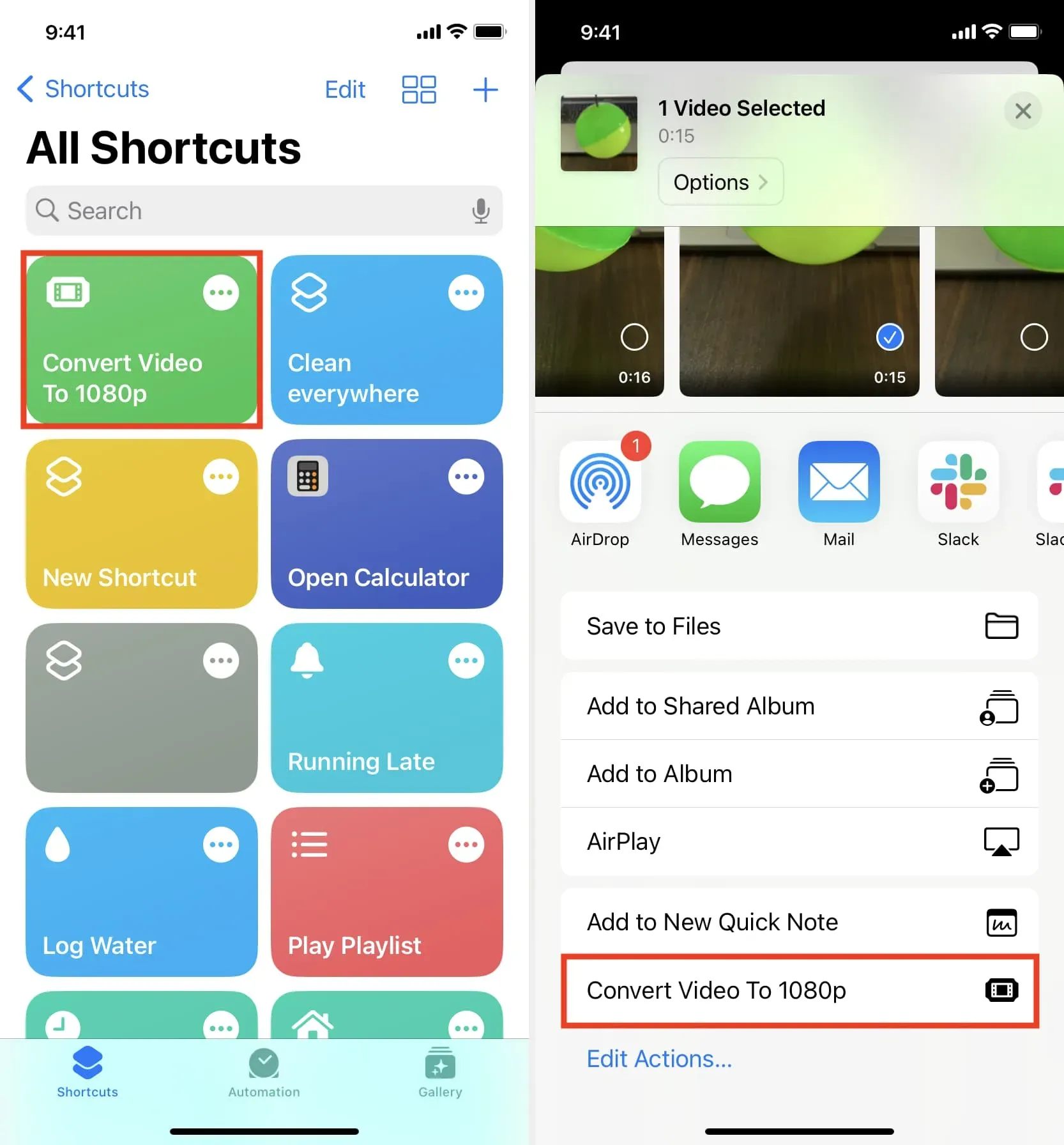
Наконец, если у вас есть Mac, QuickTime может легко конвертировать большие видеофайлы 4K в 1080p. Ознакомьтесь с этим руководством, в котором показано пять способов уменьшить размер видео на Mac и iOS.
Настройте iPhone на запись видео с более низким разрешением.
Итак, я надеюсь, что теперь вы знаете, почему некоторые видео, снятые на вашем iPhone, нельзя воспроизвести на телефоне Android.
Если вы часто переносите видео со своего iPhone на телефоны Android или членов вашей семьи, я рекомендую настроить iPhone на запись видео в формате 1080p или 4K 24/30 кадров в секунду. Это сделает их совместимыми почти со всеми телефонами Android по умолчанию, и вам не нужно будет проходить процесс преобразования видео, прежде чем их можно будет смотреть на Android. Вот как это сделать:
- Откройте «Настройки iPhone» и коснитесь «Камера».
- Нажмите «Запись видео» и выберите 1080p HD со скоростью 60 или 30 кадров в секунду.
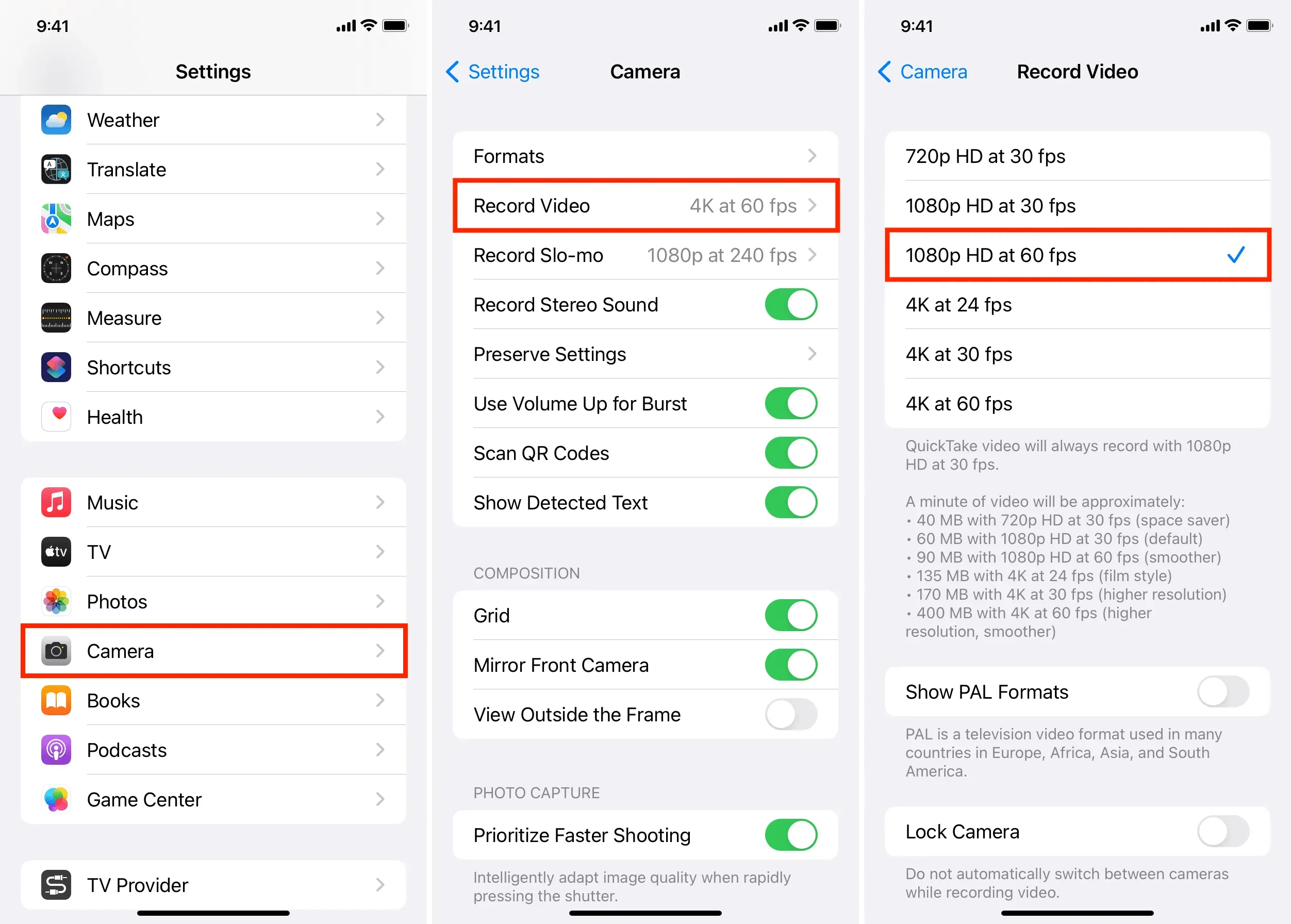
Добавить комментарий